【iOS18対応】ポケモンGOでポケモンが表示されない時の原因&対処法
ポケモンGOのプレイ中にポケモンが表示されなくなる原因はいくつかあり、原因に応じて適切な対処法を実施するとポケモンGOを快適にプレイできますよ。この記事では、ポケモンGOのプレイ中にポケモンが表示されない原因と対処法を紹介しています。また、ベストポケモンGoの位置情報を偽装できるアプリ iAnyGoも詳しく紹介しますね。まずは、ポケモンGOでポケモンが表示されない原因から見ていきましょう。
最新のiOS18およびAndroid14にサポートし、脱獄せずにGPS位置情報を自由に変更可能で、ワンクリックでどこへでもiPhone/Androidの位置情報を変更できます
︎Part1、ポケモンGOでポケモンが表示されない原因
ポケモンGOでポケモンが表示されない時は以下の原因が考えられます。
-
「設定」から「一般」を開きます。
-
「iPhoneストレージ」をタップします。
-
「設定」から「その他の設定」を選択します。
-
「ストレージ」をタップします。
1、インターネット接続が不安定
インターネットが不安定になる原因には、大きく分けて、利用者側の環境や状況に由来する場合とインターネット回線自体に問題がある場合の2つあります。ポケモンGOを遊べるまえには、まず、インターネットの接続を確認してください。
2、ポケモンGOが最新バージョンではない
ポケモンGOでポケモンが表示されな時には、ポケモンGOが最新バージョンかどうかを再確認してください。もしポケモンGoがアップデートできないなどの不具合が出る場合、次の記事を参照できます。
関連記事: ポケモンGO更新(アップデート)のやり方と更新できない時の対処法
3、ポケモンの出現場所から離れている
ポケモンGOでポケモンが出現する場所は、トレーナーが安全にポケモンGOをプレイできる場所になります。私有地に近い場所やプライベートな場所ではポケモンGOでポケモンが出現しないようコントロールされています。また、ポケモンGOでは特定のポケモンが高い頻度で出現するスポットがありますので、このスポットから離れていると特定のポケモンに出会える確率が低くなります。
4、スマホのストレージが不足している
ポケモンGOなどアプリを利用するにはiPhoneやAndroidのストレージを利用します。ですので、デバイスのストレージが不足しているとアプリが正常に動作せず、ポケモンGOでポケモンが出現しないなどの不具合が起きる場合があります。
どれかひとつでも当てはまる場合は、改善することでポケモンGOでポケモンが表示されないトラブルが直るかもしれません。iPhone/Androidのストレージを確認する方法は以下の通りです:
iPhoneのストレージを確認する方法
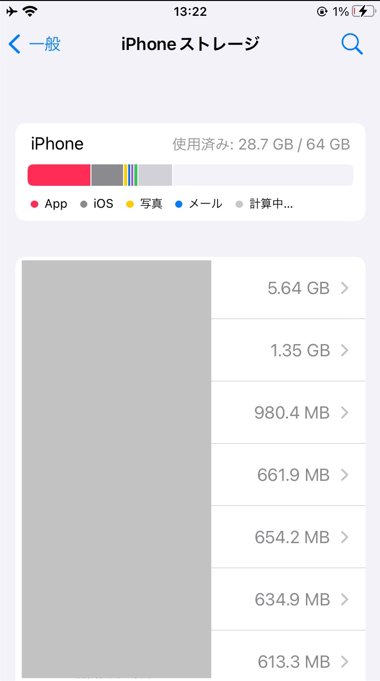
Androidのストレージを確認する方法
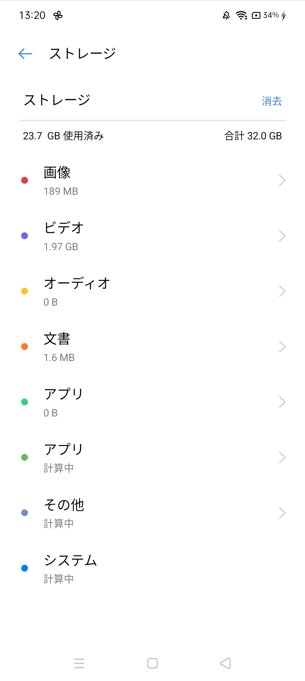
︎Part2、ポケモンGOでポケモンが表示されない時の対処法
ポケモンGOでポケモンが表示されない時の対処法をご紹介します。
2.1 アプリを再起動する
アプリを再起動することで、一時的な問題が解決されることがあります。端末を再起動することも効果的です。これから、アプリを再起動する手順を詳しく紹介します。
-
画面下部から中央に向けてスワイプする
-
バックグラウンドが表示されたら、上下にスワイプしポケモンGOを終了する
-
ホーム画面に戻り、ポケモンGOを開く
2.2 インターネット接続の再確認
ポケモンGoをより良く遊べるなら、良好なネットワーク接続が確立されていることを確認する必要があります。Wi-Fiやモバイルデータの利用を検討してください。
-
ホーム画面から「設定」をタップします。
-
「Wi-Fi」をタップします。
-
Wi-Fiをオンにし、近くのWi-Fiネットワークをスキャンします。
-
接続したいWi-Fiネットワークをタップします。
-
パスワードを入力します。パスワードが不要な場合は、自動的に接続されます。
︎ヒント:移動せずに自宅でもポケモンGOを捕まえる裏技‐Tenorshare iAnyGo
ここまで、ポケモンGOでポケモンが表示されない時の対処法をご紹介しました。自宅でポケモンGOをプレイしたいのに、ポケモンが頻繁に表示されなくて困っている時はTenorshare iAnyGoで解決できますよ。Tenorshare iAnyGoはiPhone/Androidの位置情報を変更できるツールで、Tenorshare iAnyGoを使えば自宅にいながら世界中に移動してポケモンをゲットできます。世界中のレイドに参加したり、地域限定のポケモンを捕まえたり、ポケモンGOでできることが広がります。
-
パソコンにiAnyGoをダウンロードしてインストールします。iAnyGoを起動し、USBケーブルまたは同じWi-FiでiPhoneをパソコンに接続します。「開始」をクリックします。

-
ポケモンGOを遊ぶ時に、転送したい住所を検索ボックスに入力して或いは地図上の任意の場所をクリックして、「変更開始」を押します。

-
なお、iAnyGoの四番目の「ジョイスティックの移動」機能を選択すると、変更場所を決めた後、移動スピードと移動方向をいつでも自由に変更できます。

︎Part5、ポケモンgoで位置情報を偽装する時によくある質問
最後に、ポケモンGOで位置情報を偽装する時によくある質問をご紹介します。
質問1:位置情報を偽装すると、どんなメリットがありますか?
iPhoneやAndroidの位置情報を偽装すると、自分が歩くことなくポケモンGOでポケモンを捕まえたり、レイドに参加したりできます。現実世界では行けない場所に行き、地域限定のポケモンを捕まえるなどの使い方も可能です。
質問2:ポケモンGOで位置情報を偽装すると、アカウントbanされますか?
位置情報の偽装はポケモンGOの利用規約で禁止されている行為であり、位置偽装が発覚するとアカウントbanなどのペナルティを受けます。スマホの位置情報を偽装する時は現実世界では実現できない移動を繰り返さないように注意しましょう。
まとめ
以上、この記事ではポケモンGOでポケモンが表示されない原因と対処法をご紹介しました。ポケモンGOでポケモンが表示されない時はインターネット接続の問題やポケモンGOのバージョンなど様々な原因が考えられますので、ひとつずつ確認してみてください。ポケモンGOを自宅でプレイしている時にポケモンが表示されない問題を解決するなら、iPhone/Androidの位置情報を変更できるTenorshare iAnyGoが役立ちますよ。
- ワンクリックでiPhone/Android現在の位置情報を変更
- GPXファイルのインポート/エクスポートをサポートする
- 地図上で2つまたは複数のスポットを選択してルートを計画可能
- GPSジョイスティックを使って、移動方向をより適切に制御可能
- カスタマイズされたルートに基づいてGPSの動きを簡単にシミュレーション
- ポケモンGO、ドラクエウォーク、Life360などの位置情報アプリで活用
【iOS18対応】ポケモンGOでポケモンが表示されない時の原因&対処法
最終更新日2025-01-03 / カテゴリGPS 変更










(0 票、平均: 5.0 out of 5 )
(クリックしてこの記事へコメント)